2021-04-16 16:34:56 • Обновлено: Восстановление USB • Проверенные решения
Как я могу восстановить потерянные файлы с флэш-накопителя?
Флэш-накопитель, также называемый флэш-накопителем USB, флэшкой или переходным устройством, представляет собой устройство для хранения, передачи или резервного копирования файлов, таких как фотографии, видео и документы Office. Но это не устройство для надежного и постоянного хранения данных. Если вы ищете "Как я могу восстановить мои данные на флешке", вы попали на нужную страницу. Здесь мы покажем вам, как восстановить файлы с флэшки с помощью программного обеспечения или без него.
Прежде чем вы начнете восстанавливать файлы данных, вы должны придерживаться следующего, пока ваши данные потеряны. Вам следует прекратить использование USB-накопителя и не записывать на него новые данные. Дальнейшее использование флеш-накопителя может привести к перезаписи данных и, таким образом, увеличить сложность восстановления флешки.
Часть 1. Как Восстановить Данные с Поврежденного Флэш-накопителя с Помощью CMD
Как я могу восстановить свои данные USB? Если вы обнаружите, что флэш-накопитель поврежден, вы можете исправить его, чтобы восстановить все потерянные данные. Например, вы подключаете диск к компьютеру и получаете сообщения об ошибках, например, USB-устройство не распознано или "Вам необходимо отформатировать диск перед его использованием". В этом разделе мы расскажем, как восстановить удаленные файлы из флешки с помощью CMD.
- Подключите поврежденную флешку к компьютеру, который работает нормально.
- Введите "cmd" и нажмите Enter в поле поиска, чтобы открыть Командную Строку.
- Введите последовательность команд "chkdsk F: /f /r" и нажмите "Enter", чтобы продолжить.
- Подождите, пока процесс не завершится и ваша флешка не будет восстановлена.
Обратите внимание: Что касается "chkdsk E: /f /r", вы должны заменить "E" буквой вашего флеш-накопителя. A "f" - это команда, которую вы хотите, чтобы командная строка исправляла ошибки USB-накопителя, отсканированные и обнаруженные с помощью CHKDSK. После выполнения команды "r" сбойные секторы флеш-накопителя могут быть обнаружены, и все читаемые данные флешки могут быть восстановлены.
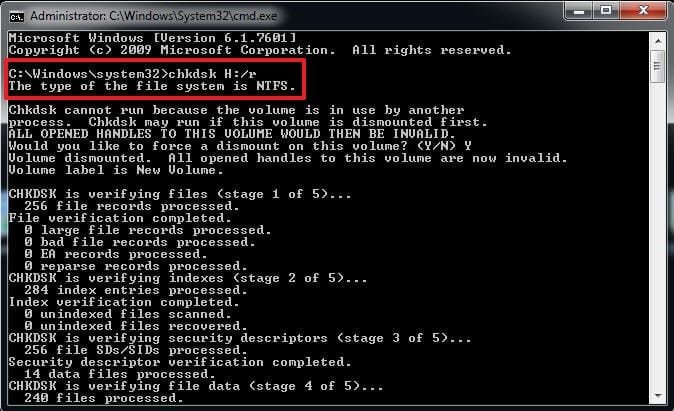
Команда "chkdsk F: /f /r" обычно может помочь вам восстановить поврежденный USB-накопитель и восстановить данные на флешке. Если это не удается, вы можете выполнить следующие шаги, чтобы восстановить удаленные файлы с флэш-накопителя.
- По-прежнему подключите флэш-накопитель и откройте CMD на своем компьютере.
- Введите букву флэш-накопителя, например "H:" и нажмите Enter в Командной Строке.
- Введите команду "attrib –h –r –s/s /d E: *.*" и нажмите "Enter".
- Подождите немного и проверьте устройство флэш-памяти, чтобы получить доступ к потерянным файлам.
Когда вы проверите свой флэш-накопитель, вы увидите, что восстановленные файлы по умолчанию сохраняются во вновь созданной папке в формате .chk. Вы можете изменить формат и сделать резервную копию в более безопасном месте.
Два перечисленных выше процесса предназначены для восстановления удаленных файлов с флэш-накопителя без использования программного обеспечения. Если вы обнаружите проблемы с флеш-накопителем, наличие поврежденных или сбойных секторов, вы можете исправить это и восстановить файлы, следуя им. Конечно, по опыту лучше использовать мощный и профессиональный инструмент для восстановления флеш-накопителя. Это может еще больше сэкономит вам много усилий. Что еще более важно, надежное программное обеспечение для восстановления флеш-накопителей поможет избежать дальнейшего повреждения ваших потерянных или удаленных данных.
Часть 2. Найдите Полное Решение для Восстановления Данных с Флэш-накопителя
Как восстановить удаленные файлы с флешки в Windows 10? Здесь мы рекомендуем Recoverit Восстановление Данных. В этом разделе мы хотели бы поговорить о том, как можно получить данные с флэш-накопителя с помощью программного обеспечения.
Бесплатно скачайте полную версию программного обеспечения для восстановления данных с флеш-накопителя
Recoverit - это профессиональная программа восстановления USB-накопителей, которая может помочь вам решить все ситуации с потерей данных и восстановить их. Она может восстанавливать файлы с флэш-накопителя разных производителей, таких как Sony, SanDisk, Samsung, PNY, Seagate, Kingston, Toshiba и так далее.
Программа для восстановления флеш-накопителя может легко восстановить потерянные и удаленные файлы с USB-накопителя в Windows и Mac. Она может восстанавливать практически все типы и форматы данных, такие как фотографии, видео, аудио и файлы документов, с отформатированного флеш-накопителя, зараженного вирусом USB, с поврежденной или недоступной флешки.
Видео: Как восстановить потерянные файлы с поврежденных USB-накопителей
3 шага для восстановления файлов с флешки
Загрузите и установите Recoverit Восстановление Данных на свой компьютер, подключите флеш-накопитель и убедитесь, что он обнаружен на компьютере. Запустите Recoverit Восстановление Флешки и выполните следующие действия, чтобы восстановить потерянные данные.
Шаг 1. Выберите флеш-накопитель
Чтобы выполнить восстановление USB-накопителя, выберите устройство флэш-памяти, которое подключено и обнаружено на вашем ПК. Нажмите "Начать", чтобы продолжить.

Шаг 2. Отсканируйте флешку
Программа начнет сканирование USB-накопителя для восстановления данных. Во время сканирования вы можете приостановить или остановить его, если найдете нужные файлы на флеш-накопителе. Не останавливайте и не возобновляйте сканирование много раз, так как это может повредить ваши данные.
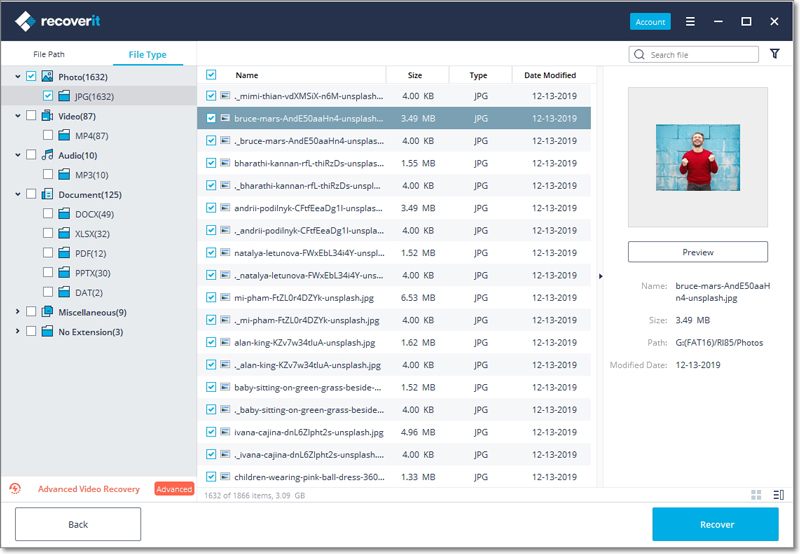
Шаг 3. Просмотрите и восстановите данные на флеш-накопителе
Просмотрите все файлы, которые получили, после завершения сканирования. Выберите и восстановите данные на флеш-накопителе, нажав кнопку "Восстановить". (Возьмите безопасный носитель для хранения всех восстановленных файлов.)
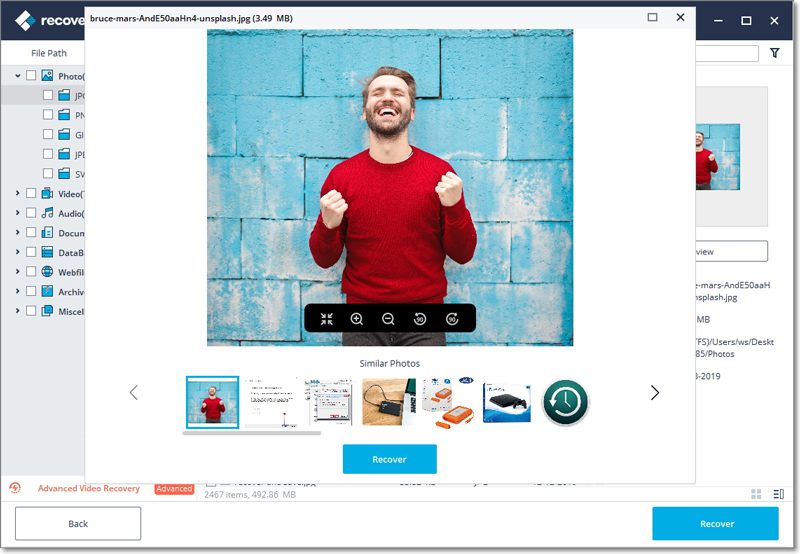
Это самый простой и эффективный способ восстановить файл с вашего флеш-накопителя. Recoverit Восстановление Данных также может вам помочь восстановить удаленные файлы с карт памяти, внешних жестких дисков и любых других носителей.
Часть 3. Каковы Причины Потери Данных с Внешнего Жесткого Диска?
Слишком много факторов может повлиять на безопасность данных, хранящихся на флэш-накопителе. Причины потери данных можно разделить на 3 основные категории. Давайте посмотрим на них конкретно и узнаем, какие меры следует предпринять для восстановления данных на флеш-накопителе в различных ситуациях потери данных.
1. Удаление Файла
- Случайно удалили файл на флеш-накопителе
- Случайно отформатировали USB-накопитель и удалили данные
- Файлы флеш-накопителя стираются из-за заражения вирусом
- Данные на диске стали скрытыми, невидимыми или недоступными
2. Повреждение Диска
- Вставьте Диск в Съемный Диск
- Файловая система постоянно просит вас отформатировать диск
- Устройство флэш-памяти заражено вирусом и повреждено
- Текущая файловая система диска несовместима
- На флеш-накопителе ничего не отображается, 0 байт или "папка пуста"
- USB-накопитель не распознается или данные не читаются
3. Человеческие Ошибки
- Неправильное извлечение флэш-накопителя из подключенного устройства
- USB-накопитель поврежден из-за ошибки производителя
- Внезапное или намеренное выключение ПК при использовании накопителя
Как я могу восстановить удаленные файлы с флешки от вируса?
Как мне восстановить удаленные файлы с USB?
Как я могу восстановить свой флеш-накопитель без форматирования?
Независимо от того, какой вопрос вы задаете, независимо от того, что вызывает потерю данных вашего флеш-накопителя, вы всегда можете воспользоваться двумя вышеуказанными решениями - CMD и Recoverit, которые помогут вам безопасно и легко восстановить файлы с флеш-накопителя. После этого, пожалуйста, начните правильно обращаться с USB-флешкой и данными. Например, остерегайтесь удалить файл и отформатировать флешку; не подключайте флешку к зараженному вирусом компьютеру; осторожно и бережно отсоединяйте флеш-накопитель.
USB- Решение
- Восстановление USB-накопителя
- Восстановление USB | лучшие инструменты.
- Восстановление данных | флэш-накопитель.
- Как Восстановить Файлы с Флеш-накопителя
- Восстановление данных | карта памяти.
- Восстановить зараженный вирусом USB-накопитель.
- Формат USB накопителя
- Исправление USB-накопителя
- Узнать USB-накопитель







Дмитрий Соловьев
Главный редактор